Pengelolaan User
Daftar Isi
A. Pendaftaran User Baru
B. Pengaturan Profil User
C. Pengaturan Password User
D. Pengaturan Hak Akses User
E. Pengaturan Penanggung Jawab
User atau Pengguna pada bagian ini berbeda dengan entitas Pengguna yang telah dibahas pada bagian Pengelolaan Master Data sebelumnya. Pengguna yang dimaksudkan adalah pengguna yang diberikan hak untuk mengelola dan menggunakan aplikasi AsetKita, dan yang bertanggung jawab dalam pengelolaan Aset dan transaksi atasnya.
Untuk mengakses halaman User Management, silahkan pilih menu User Management pada grup menu Setting.
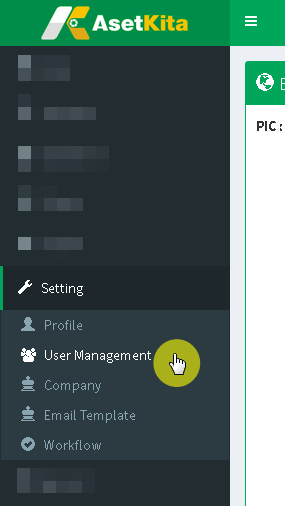
A. Pendaftaran User Baru
- Pada halaman Pengaturan User/User Management, klik tombol Tambah User.
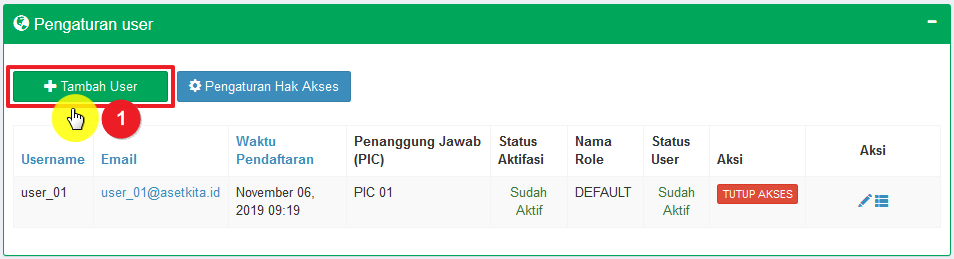
Klik Tambah User untuk mendaftarkan User baru - Anda akan diarahkan ke halaman Tambah User. Lengkapi form Tambah User, yang terdiri atas informasi, sebagai berikut:
- Email, harap isi informasi email user dengan alamat email yang valid, dikarenakan User akan diinfokan melalui email.
- Username
- Nama
- Panggilan
- Password
- Ulangi Password
- Pilih Hak Akses User di kolom Role User.

Form Tambah User - Pilih Penanggung Jawab atas User pada dropdown Penanggung Jawab. User dapat didaftarkan untuk lebih dari satu Penanggung Jawab.
- Klik Simpan untuk mengkonfirmasi pendaftaran User.
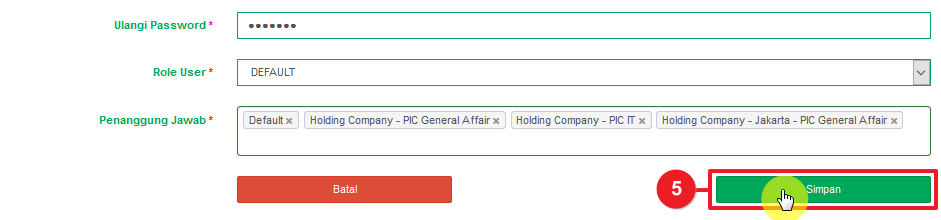
Klik Simpan untuk mengkonfirmasi pendaftaran User - Jika User berhasil didaftarkan, user yang didaftarkan akan ditampilkan pada Daftar User, dengan status Belum Aktif. User belum memiliki akses ke AsetKita sampai Verifikasi Email dilakukan.
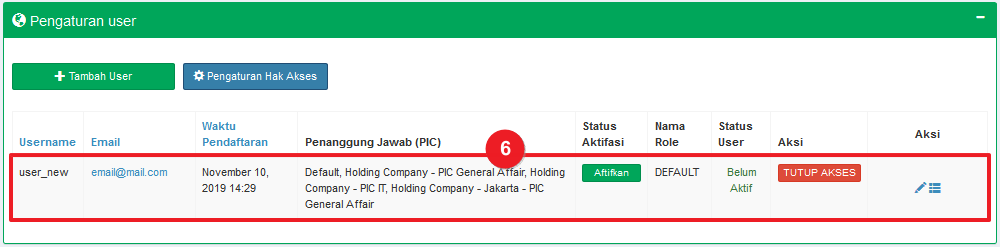
User yang berhasil didaftarkan akan ditampilkan pada Daftar User - User akan mendapatkan Email Verifikasi untuk konfirmasi bahwa Email yang digunakan aktif. Klik Link Verifikasi yang tercantum di Email, untuk verifikasi pendaftaran.
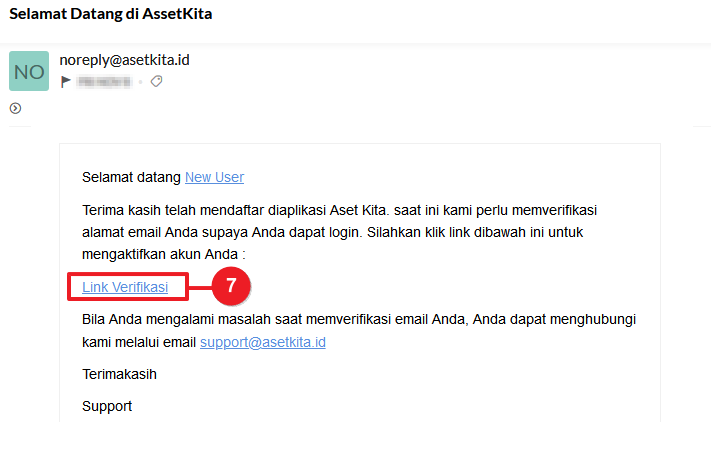
Klik Link Verifikasi untuk konfirmasi Email yang digunakan - Jika User berkendala dalam mendapatkan Email Verifikasi, verifikasi juga dapat dilakukan oleh Admin. Klik tombol Aktifkan di Daftar User untuk verifikasi user.

Klik tombol Aktifkan untuk verifikasi User dari sisi Admin - User yang telah melakukan verifikasi, kini berstatus Sudah Aktif. Kini, User dapat mulai menggunakan aplikasi AsetKita.
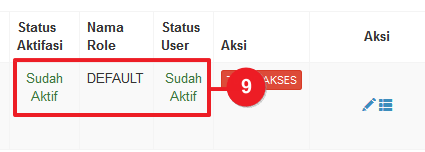
Status User kini berubah menjadi Sudah Aktif
B. Pengaturan Profil User
Anda sebagai Administrator dapat mengubah informasi profil User. Klik tombol Ubah di pojok kanan kolom Aksi untuk mengarahkan Anda ke halaman User Profil.
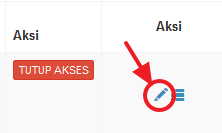
Berikut langkah-langkah dalam mengubah Profil User:
- Klik Profil.
- Pastikan Email dan Username sesuai. Ubah Nama sesuai dengn yang dikehendaki.
- Tentukan Panggilan.
- Klik tombol Simpan.
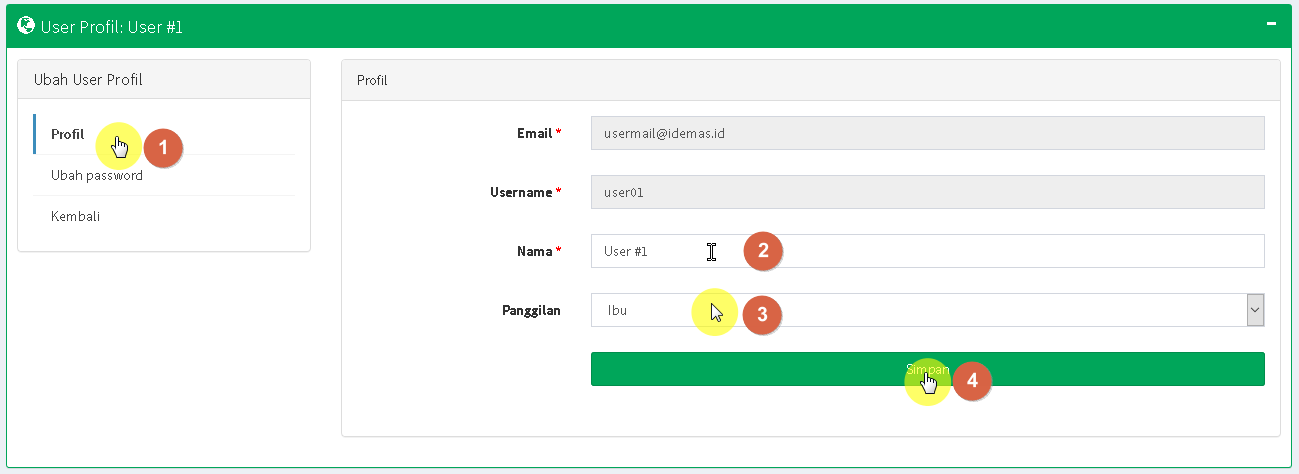
C. Pengaturan Password User
Selain mengubah pengaturan Profil User, Anda juga dapat mengubah Password User. Klik tombol Ubah di pojok kanan kolom Aksi untuk mengarahkan Anda ke halaman User Profil.
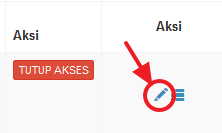
Berikut langkah-langkah dalam mengubah Password User:
- Klik Ubah Password.
- Pada form Ubah Password, tentukan Password baru yang dikehendaki di kolom New Password.
- Konfirmasi kembali Password baru tersebut pada kolom Ulangi Password.
- Klik tombol Simpan.
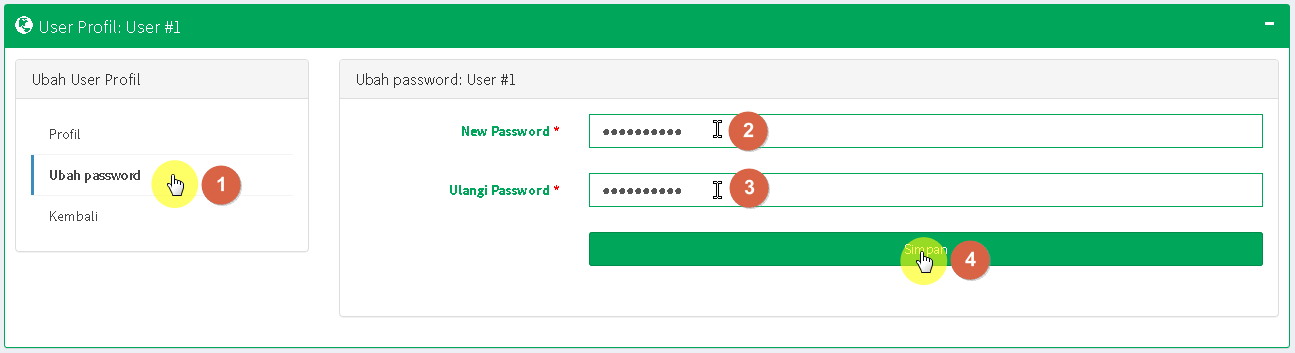
Catatan: User juga dapat melakukan pengubahan profil dan password secara mandiri, dengan mengakses menu Profil pada grup menu Setting.
D. Pengaturan Hak Akses User
- Aktifkan / Tutup Akses Sign-In Aplikasi
Secara default, setiap pendaftaran user baru akan secara otomatis memberikan Akses bagi user untuk Sign-In dan menggunakan Aplikasi AsetKita.
Untuk menutup akses, klik TUTUP AKSES pada kolom Aksi.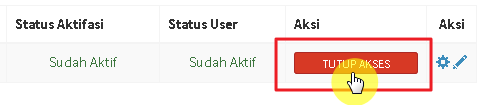
Klik TUTUP AKSES untuk blokir akses User
User yang ditutup aksesnya, tidak dapat Sign-In ke dalam Aplikasi. Sebaliknya, klik AKTIFKAN AKSES untuk membuka kembali akses.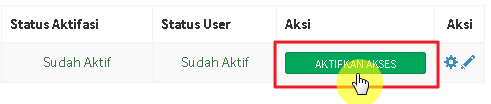
Klik AKTIFKAN AKSES untuk membuka blokir User
Pengaturan Hak Akses Pengelolaan Aset & Transaksi
Anda sebagai Administrator juga dapat mengatur hak akses user atas pengelolaan aset dan transaksi. Klik tombol Pengaturan Hak Akses di kolom Aksi untuk mengarahkan Anda ke halaman Pengaturan Hak Akses.

Berikut langkah-langkah dalam mengubah Hak Akses User:
- Klik menu Role user
- Pada form Ubah Role User, pilih Hak Akses yang dikehendaki di kolom Role User.
- Klik tombol Simpan.
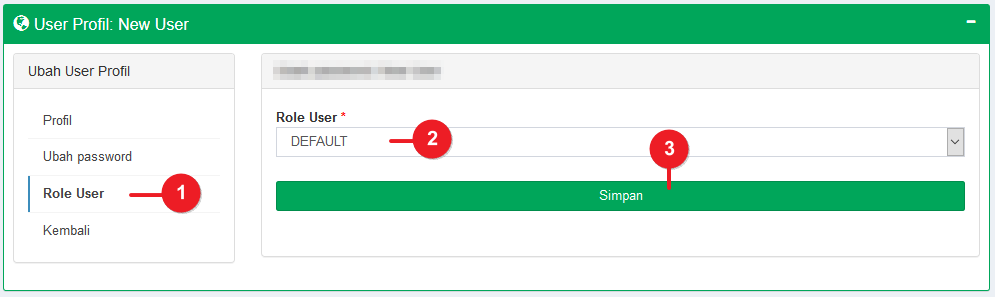
E. Pengaturan Penanggung Jawab
User dapat bertanggung jawab atas satu atau lebih Penanggung Jawab. Berikut langkah-langkah untuk memberikan atau mencabut akses Penanggung Jawab dari dan ke User:
- Sorot User yang dikehendaki. Klik tombol Daftar PIC di kolom Aksi.
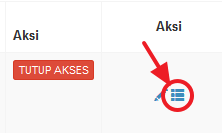
Klik tombol Daftar PIC - Untuk memberikan Akses Penanggung Jawab ke User, pilih Penanggung Jawab yang dikehendaki di kolom Daftar PIC sebelah kiri. Dan untuk mencabut Akses Penanggung Jawab dari User, pilih Penanggung Jawab yang dikehendaki di kolom PIC yang sudah didaftarkan sebelah kanan.
- Klik tombol Move All untuk memberikan akses atas semua PIC Aktif yang tersedia.
- Klik PIC yang dikehendaki, kemudian klik tombol Move Selected untuk memberikan akses atas PIC yang dipilih.
- Klik PIC yang dikehendaki, kemudian klik tombol Remove Selected untuk mencabut akses atas PIC yang dipilih.
- Klik tombol Remove All untuk mencabut akses dari semua PIC Aktif yang sudah didaftarkan.
- Klik tombol Simpan untuk menyimpan perubahan.
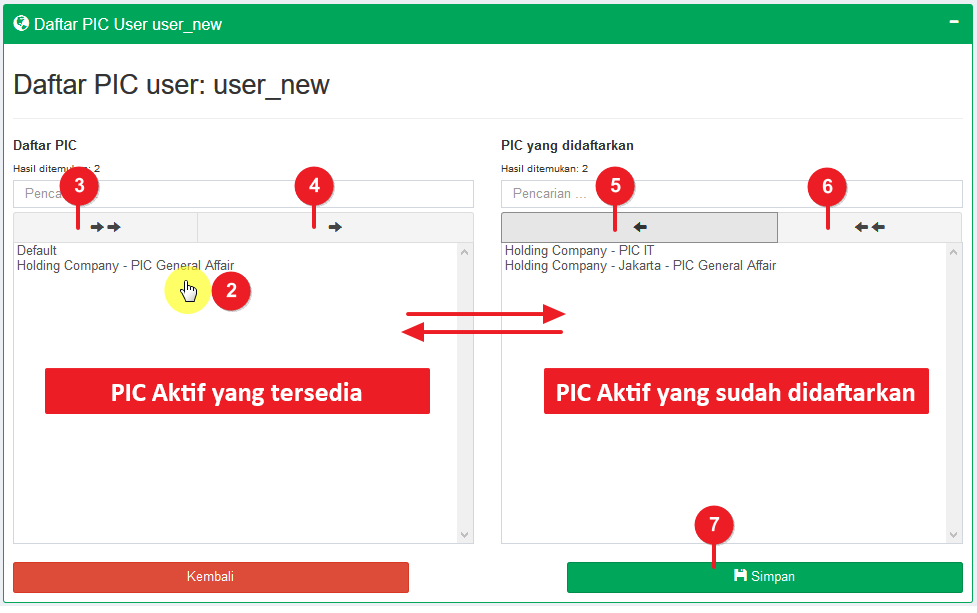
Langkah-langkah memberikan atau mencabut akses Penanggung Jawab